| その他の特集(2011年) | |||
|
|||
|
|||
|
|||
|
|||
|
|||
|
|||
|
|||
|
|||
|
|||
|
|||
|
|||
|
|||
|
|||
|
|||
|
|||
|
|||
|
|
||||||||||||||
 |
||||||||||||||
|
||||||||||||||
| TEXT:宮崎真一 | ||||||||||||||
|
||||||||||||||
|
||||||||||||||
|
||||||||||||||
|
||||||||||||||
|
GeForce Boostの利用方法はHybridPowerとほぼ同じ。HybridPowerの項で示したようにBIOS上で適切な設定を行なった上で、ドライバを導入すれば利用可能となる。コントロールパネルにHybrid SLI Graphicsというアイコンが現われるのも同じだが、その設定内容はHybridPowerの場合と少し異なっている。と言うのもGeForce Boostに対応するGeForce 8500 GTやGeForce 8400 GSはHybridPowerに対応しておらず、設定内容からSave powerモードが消えているのだ。そのため、Boost performanceとAdditional displaysの二つのモードが用意され、Boost performanceを選択すればGeForce Boostが有効となり、ビデオカードとチップセット間でSLIが構築されることになる。 GeForce Boostもタスクトレイからのモード変更に対応している。HybridPowerのときのようにモードを切り換える場面は少ないが、たとえばマルチディスプレイ環境とGeForce Boost環境を場面に応じて適宜選択するといった使い方ができる。 |
||||||||||||||
| GeForce Boostの使い方 | ||||||||||||||
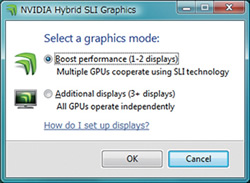 (1)GeForce Boostに対応するGeForce 8500 GTやGeForce 8400 GSは、Hybrid Powerに対応していないため、設定内容からSave powerモードが省略されている (1)GeForce Boostに対応するGeForce 8500 GTやGeForce 8400 GSは、Hybrid Powerに対応していないため、設定内容からSave powerモードが省略されている |
||||||||||||||
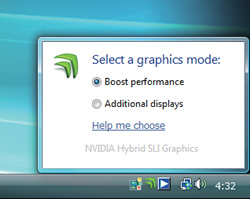 (2)GeForce BoostもBoost performanceとAdditional displaysの二つのモードの切り換えがタスクトレイから行なえる。マルチディスプレイ環境との併用で重宝する機能だ (2)GeForce BoostもBoost performanceとAdditional displaysの二つのモードの切り換えがタスクトレイから行なえる。マルチディスプレイ環境との併用で重宝する機能だ |
||||||||||||||
|
||||||||||||||
|
||||||||||||||
|
AMDのHybrid Graphicsは、Hybrid SLIで言うところのGeForce Boostに相当するパフォーマンスアップ機能しかサポートしていないためか、その利用方法もシンプルだ。まず、BIOS設定でチップセット側とビデオカード側の両方を利用可能にするSurround View機能を有効にする。今回使用したJetwayのHA06では、IGX Configurationというサブメニューにこの設定が用意されていた。 その後、ATI Catalyst 8.3以降のバージョンのドライバを導入すれば、Hybrid Graphicsのお膳立てが完了する。対応ビデオカードなど、Hybrid Graphicsの必須環境が満たされていれば、Catalyst Control CenterにCrossFireの項目が現われる。あとは、同項目の「CrossFireを有効にする」のチェックボックスに印を入れれば、Hybrid Graphicsが利用可能となる。 GeForce Boostのようにタスクトレイから変更できないため、Hybrid Graphicsを無効にするのであればいちいちCatalyst Control Centerを立ち上げる必要がある。しかし、ATI TrayToolなどのフリーソフトを利用すれば、CrossFireの有効/無効をタスクトレイから切り換えられるようになり、Hybrid Graphicsもその設定を任意に変更することが可能となる。 |
||||||||||||||
| Hybrid Graphicsの使い方 | ||||||||||||||
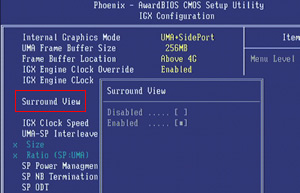 (1)NVIDIAのHybrid SLIのように、Hybrid Graphicsに関する設定はBIOSに用意されていない。しかし、Hybrid Graphicsを利用するためにはSurround Viewを有効にする必要がある (1)NVIDIAのHybrid SLIのように、Hybrid Graphicsに関する設定はBIOSに用意されていない。しかし、Hybrid Graphicsを利用するためにはSurround Viewを有効にする必要がある |
||||||||||||||
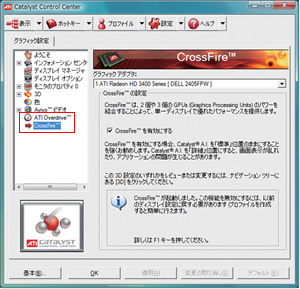 (2)Hybrid Graphicsが利用できる環境が揃っていれば、Catalyst Control CenterにCrossFireに関する設定が表示される。CrossFireを有効にすれば利用可能となる (2)Hybrid Graphicsが利用できる環境が揃っていれば、Catalyst Control CenterにCrossFireに関する設定が表示される。CrossFireを有効にすれば利用可能となる |
||||||||||||||
|
||||||||||||||
|
実際にGeForce BoostならびにHybrid Graphicsでどの程度パフォーマンスが向上されるのか、3DMark06を使って検証してみたい。 結果はグラフのとおり。まず、GeForce Boostを利用するとGeForce 8500 GTは7%ほどパフォーマンスが向上することを確認できた。しかし、それでもGeForce 8600 GTとの間には絶対的な性能差があり、Hybrid SLIを利用しても上位モデル並みのパフォーマンスが得られるわけではなさそうだ。そのため、現状におけるHybrid SLIの完成度では、対応ビデオカードを選択するよりも、より上位モデルを装着するほうがパフォーマンス面で有利というわけだ。この辺りの状況については、ドライバを含めたHybrid SLIの今後の改善を望むところ。 一方のAMDのHybrid Graphicsは、GeForce Boostに比べるとその伸びがかなり大きい。もともとRadeon HD 3450がGeForce 8500 GTに比べて性能で劣るため、性能が向上する伸びしろが大きかったということも原因の一つだが、Hybrid Graphicsを利用するとGeForce 8500 GTに肩を並べるところまでパフォーマンスが向上している点は大いに評価できる。とはいえ、やはり実質的な性能向上を重視するのであれば、より上位モデルのビデオカードを利用するほうがパフォーマンス面で有利なのは間違いない。 |
||||||||||||||
 GeForce BoostとHybrid Graphicsを使うことで確かにパフォーマンスはアップするが、1ランク上のビデオカードよりもその性能は低い GeForce BoostとHybrid Graphicsを使うことで確かにパフォーマンスはアップするが、1ランク上のビデオカードよりもその性能は低い |
||||||||||||||
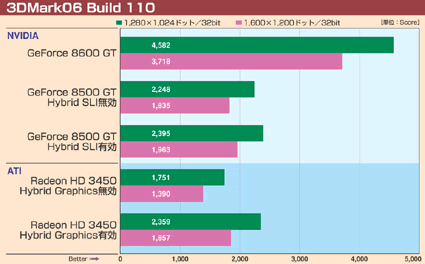 |
||||||||||||||
| 【検証環境】 CPU:AMD Athlon 64 X2 6000+(3GHz) マザーボード:ASUSTeK M3N-HT Deluxe/Mempipe(NVIDIA nForce 780a SLI)、Jetway HA06(AMD 780G+SB700) メモリ:センチュリーマイクロ CD1G-D2U800(PC2-6400 DDR2 SDRAM、CL=5、1GB)×2 ビデオカード:ASUSTeK EN8600GT SILENT/HTDP/256M(NVIDIA GeForce 8600 GT)、エルザ ジャパン GLADIAC 785 GT V2.0 256MB(NVIDIA GeForce 8500 GT)、玄人志向 RH3450-LE256H/HS(ATI Radeon HD 3450) HDD:Western Digital WD Caviar SE16 WD5000AAKS(Serial ATA 2.5、7,200rpm、500GB) OS:Windows Vista Ultimate SP1 |
||||||||||||||
|
||||||||||||||
| ASUSTeK | ||||||||||||||
|
||||||||||||||
| 実売価格:35,000円前後 | ||||||||||||||
| 問い合わせ先:news@unitycorp.co.jp(ユニティ) URL:http://www.asus.co.jp/ |
||||||||||||||
|
||||||||||||||
 今回のベンチマーク測定でも利用したnForce 780a SLI搭載のハイエンドマザーボード。3本のPCI Express x16スロットを持ち、3-way SLIをサポートする。Hybrid SLIとの併用も可能で、Hybrid Powerにより3-way SLIを利用しても消費電力の低減が可能。メモリ冷却用のヒートシンクCool Mempipeも付属。 今回のベンチマーク測定でも利用したnForce 780a SLI搭載のハイエンドマザーボード。3本のPCI Express x16スロットを持ち、3-way SLIをサポートする。Hybrid SLIとの併用も可能で、Hybrid Powerにより3-way SLIを利用しても消費電力の低減が可能。メモリ冷却用のヒートシンクCool Mempipeも付属。 |
||||||||||||||
|
||||||||||||||
| エルザ ジャパン | ||||||||||||||
|
||||||||||||||
| 実売価格:10,000円前後 | ||||||||||||||
| 問い合わせ先:03-5765-7615 URL:http://www.elsa-jp.co.jp/ |
||||||||||||||
|
||||||||||||||
 GLADIAC 785 GTの後継モデルとなる製品。V2.0モデルではGPUクーラーの静音性が向上したほか、モンスターハンター フロンティア オンラインの推奨認定を受けている。 GLADIAC 785 GTの後継モデルとなる製品。V2.0モデルではGPUクーラーの静音性が向上したほか、モンスターハンター フロンティア オンラインの推奨認定を受けている。 |
||||||||||||||
|
||||||||||||||
|
||||||||||||||
| 玄人志向 | ||||||||||||||
|
||||||||||||||
| 実売価格:5,000円前後 | ||||||||||||||
| 問い合わせ先:なし(初期不良交換のみ購入店舗にて対応) URL:http://kuroutoshikou.com/ |
||||||||||||||
|
||||||||||||||
 GPUクーラーはヒートシンクのみのファンレスで、256MBのビデオメモリを搭載する。Low Profile用のブラケットや、DVI-Dsub 15ピン変換コネクタが付属する。 GPUクーラーはヒートシンクのみのファンレスで、256MBのビデオメモリを搭載する。Low Profile用のブラケットや、DVI-Dsub 15ピン変換コネクタが付属する。 |
||||||||||||||
|
||||||||||||||
|
||||||||||||||
|
|
サイト内検索
DOS/V POWER REPORT 最新号
-

-
DOS/V POWER REPORT
2024年冬号発売日:12月28日
特別定価:2,310円
書籍(ムック)

-
PC自作・チューンナップ虎の巻 2023【DOS/V POWER REPORT特別編集】
発売日:2022/11/29
販売価格:1,800円+税

-
このレトロゲームを遊べ!
発売日:2019/05/29
販売価格:1,780円+税

-
特濃!あなたの知らない秋葉原オタクスポットガイド
発売日:2019/03/25
販売価格:1,380円+税

-
わがままDIY 3
発売日:2018/02/28
販売価格:980円+税

-
忍者増田のレトロゲーム忍法帖
発売日:2017/03/17
販売価格:1,680円+税

-
楽しいガジェットを作る いちばんかんたんなラズベリーパイの本
発売日:2016/09/23
販売価格:2,400円+税

-
DVDで分かる! 初めてのパソコン自作
発売日:2016/03/29
販売価格:1,480円+税

-
ちょび&姉ちゃんの『アキバでごはん食べたいな。』2
発売日:2015/12/10
販売価格:1,280円+税

-
髙橋敏也の改造バカ一台&動く改造バカ超大全 風雲編
発売日:2015/06/29
販売価格:2,500円+税

-
髙橋敏也の改造バカ一台&動く改造バカ超大全 怒濤編
発売日:2015/06/29
販売価格:2,500円+税

-
わがままDIY 2
発売日:2015/02/27
販売価格:980円+税

-
ちょび&姉ちゃんの『アキバでごはん食べたいな。』
発売日:2014/12/05
販売価格:1,280円+税
-

-
わがままDIY 1
発売日:2011/12/22
販売価格:980円+税
アンケートにお答え頂くには「CLUB IMPRESS」への登録が必要です。
*プレゼントの対象は「DOS/V POWER REPORT最新号購入者」のみとなります。
ユーザー登録から アンケートページへ進んでください


